VLC Player plugin
Unter Spotter > Plugins > VLC Player können die erweiterten Wiedergabeoptionen und Streaming-Funktionen von VLC im Mirasys VMS angezeigt werden. Bediener können den Player öffnen und steuern und die verfügbaren HLS-Streams direkt integrieren.
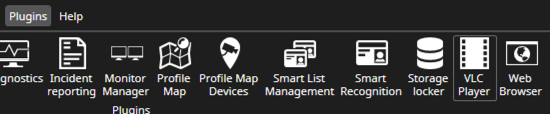
Es gibt eine Standardeinstellung in Spotter> Einstellungen> Registerkarte Plugins> VLC Player, um die Wiedergabe von Streams, die Sie häufig oder täglich empfangen möchten, zu erleichtern.
Verwenden Sie Layouts, wenn Sie mehrere Feeds geöffnet haben und mehrere Monitore verwenden möchten. Sie können auch die Registerkarte Speichern mit VLC Player verwenden.
Wenn Sie den VLC Player-Stream dauerhaft in der Profilstruktur anzeigen möchten, bitten Sie Ihren Systemadministrator, dies in unserem Systemmanager > Profileinstellungen zu konfigurieren.
Abspielen
So spielen Sie ein Video mit dem VLC Player-Plugin ab:
Öffnen Sie VLC Player in Spotter > Plugins
Geben Sie die URL des Streams in das obere Feld ein.
Klicken Sie auf Start.
Das Plugin wird den Stream abspielen.
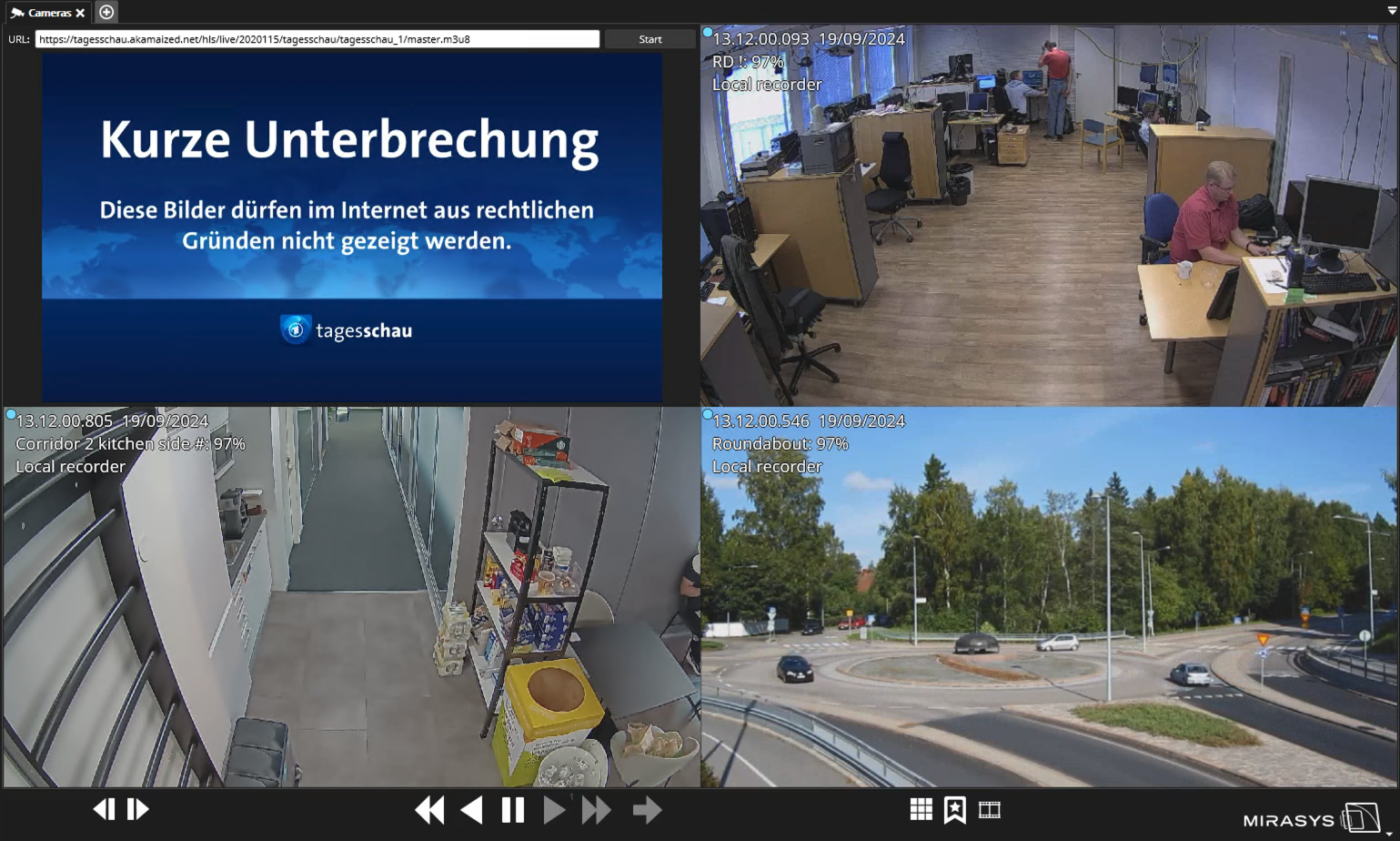
Automatische Wiedergabe
So verwenden Sie die Standardeinstellungen für das VLC-Plugin:
Öffnen Sie die Plugin-Standardeinstellungen unter Spotter > Einstellungen > Registerkarte Plugins > VLC Player.
Geben Sie die URL des Streams in das obere Feld ein.
Markieren Sie das Kästchen Automatische Wiedergabe.
Klicken Sie auf Speichern.
URL ein- oder ausblenden
So blenden Sie die URL ein oder aus:
Um die URL anzuzeigen, markieren Sie das Kästchen Symbolleiste anzeigen in Spotter> Einstellungen> Registerkarte Plugins> VLC Player.
Um die URL auszublenden, deaktivieren Sie das Kontrollkästchen Symbolleiste anzeigen.
Klicken Sie auf Speichern, um alle Änderungen zu speichern.